Cara Mengatasi Masalah Kode Kesalahan 0x800713AB di Windows 10 (09.16.25)
Windows telah membuat proses pembaruan lebih mudah dan tanpa kerumitan melalui layanan Pembaruan Windows. Anda dapat mengunduh semua pembaruan yang diperlukan dari sana, dan Anda bahkan dapat mengatur utilitas untuk mengunduh dan menginstal semuanya secara otomatis tanpa Anda harus melakukan apa pun.
Namun, Pembaruan Windows rentan terhadap kesalahan sistem seperti kode kesalahan 0x800713AB . Menurut laporan pengguna, 0x800713AB muncul saat mencoba memperbarui Windows, mencegah mereka menginstal pembaruan penting untuk perangkat mereka.
Tetapi kode kesalahan ini tidak eksklusif untuk layanan Pembaruan Windows. Kesalahan 0x800713AB juga dapat terjadi saat Anda meluncurkan layanan Windows apa pun, seperti Windows Store dan Cortana. Menurut pesan yang datang dengan kesalahan, Windows tidak terhubung ke internet meskipun sebenarnya. Biasanya, koneksi internet terbatas pada aplikasi non-Windows seperti email, aplikasi browser, dan game.
Masalah ini telah membuat banyak pengguna Windows yang terpengaruh frustrasi karena menjalankan pemecah masalah juga memerlukan koneksi internet. Ini membuat mereka terjebak dalam satu lingkaran.
Tips Pro: Pindai PC Anda dari masalah kinerja, file sampah, aplikasi berbahaya, dan ancaman keamanan
yang dapat menyebabkan masalah sistem atau kinerja lambat.
Penawaran khusus. Tentang Outbyte, petunjuk pencopotan pemasangan, EULA, Kebijakan Privasi.
Sebelum kita membahas cara memperbaiki kode kesalahan 0x800713AB, mari kita ketahui terlebih dahulu apa arti kesalahan ini dan akar penyebabnya.
Apa itu Kesalahan Kode 0x800713AB?Kode kesalahan 0x800713AB biasanya disertai dengan pesan berikut:
Anda memerlukan Internet untuk ini.
Sepertinya Anda tidak tersambung ke Internet. Periksa koneksi Anda dan coba lagi.
0x800713AB
Kirim Masukan
Namun, mengeklik Kirim Umpan Balik atau tautan apa pun pada pemberitahuan akan memberi Anda pesan kesalahan yang sama. Ini karena layanan tersebut tidak memiliki akses ke internet.
Ada banyak alasan mengapa kesalahan ini terjadi, tetapi yang paling umum adalah pengaturan internet yang salah. Alasan lainnya termasuk driver jaringan yang kedaluwarsa, file cache yang rusak, dan pembaruan yang gagal.
Cara Memperbaiki Kode Kesalahan 0x800713ABAda berbagai cara untuk memperbaiki kesalahan ini, tergantung pada penyebabnya masalah. Karena sulit untuk mendiagnosis penyebab pastinya, Anda disarankan untuk mengikuti panduan langkah demi langkah di bawah ini untuk mencakup semua skenario.
Untuk memulai, berikut adalah beberapa langkah awal yang perlu Anda ambil untuk membuat proses pemecahan masalah jauh lebih mudah.
- Jika Anda menggunakan VPN, nonaktifkan sementara. Anda mungkin juga perlu menonaktifkan Firewall saat memperbaiki kesalahan ini.
- Buka browser Anda dan lihat apakah halaman web sedang dimuat.
- Mulai ulang modem dan router Anda.
- Periksa waktu dan tanggal komputer Anda. Lakukan penyesuaian yang diperlukan untuk memastikan bahwa tanggal dan waktu akurat.
- Gunakan alat tepercaya seperti Perbaikan PC Outbyte untuk menghapus data cache dan file sementara di komputer Anda yang mungkin memengaruhi proses Anda.
Setelah pemeriksaan ini selesai, Anda dapat melanjutkan dengan langkah-langkah di bawah ini.
Langkah 1: Periksa Koneksi Internet Anda.Hal pertama yang Anda perlu dikesampingkan adalah koneksi internet yang buruk. Jika memulai ulang modem dan router Anda tidak berhasil, coba periksa pengaturan internet Anda dan sesuaikan beberapa konfigurasi untuk melihat apakah mereka akan mengubah apa pun. Berikut beberapa hal yang dapat Anda lakukan:
- ipconfig /release
- ipconfig /perbarui
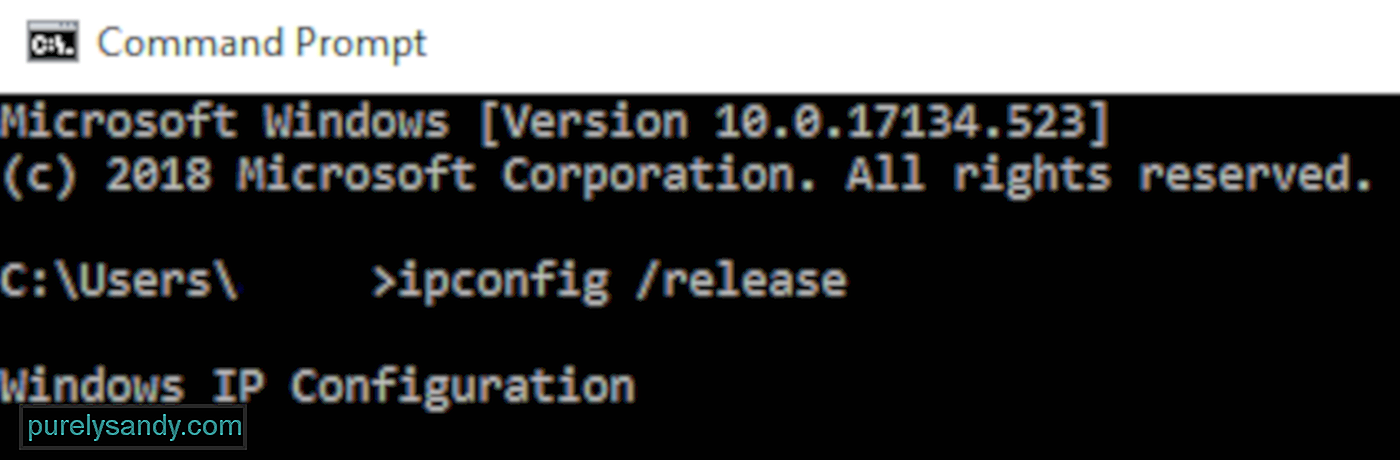
Setelah melakukan langkah-langkah ini, nyalakan ulang komputer Anda dan lihat apakah kesalahan telah diperbaiki.
Langkah 2: Perbarui Driver Jaringan Anda.Alasan lain mengapa kode kesalahan 0x800713AB muncul adalah pengemudi usang. Untuk memperbarui atau menginstal ulang driver adaptor jaringan Anda secara manual, ikuti langkah-langkah di bawah ini:
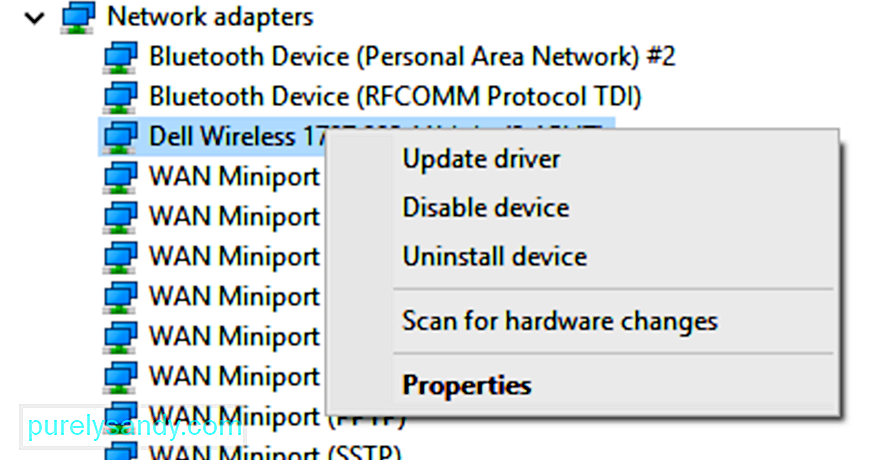
Jika Windows tidak menemukan driver yang diperbarui, Anda dapat mengunjungi situs web produsen untuk mengunduh driver terbaru dan menginstalnya di komputer Anda. Atau, Anda juga dapat memilih Copot pemasangan perangkat daripada memperbarui driver. Windows kemudian akan mencoba menginstal ulang driver saat komputer Anda restart.
Langkah #3: Perbaiki File Sistem.Jika ada file yang hilang atau rusak di sistem Anda yang mencegah layanan Windows terhubung ke internet, jalankan Sistem File Checker (SFC) dan Deployment Image Servicing and Management (DISM) akan memperbaikinya untuk Anda.
Untuk melakukannya:
Follow petunjuk setelah pemindaian untuk menyelesaikan masalah yang telah terdeteksi.
Langkah #4: Atur Ulang Pengaturan Proxy Anda.Untuk memastikan bahwa tidak ada firewall atau pengaturan proxy yang menghalangi Pembaruan Windows, Anda dapat mengatur ulang konfigurasi ini melalui Command Prompt. Luncurkan konsol dan ketik perintah berikut, lalu tekan Enter setelah setiap baris:
- netsh winhttp reset proxy
- net stop wuauserv
- net start wuauserv
Tutup Command Prompt setelah menyelesaikan langkah-langkahnya.
Langkah 5: Mulai Ulang Layanan Pembaruan Windows.Setelah melakukan semua langkah di atas, hal terakhir yang perlu Anda lakukan adalah restart Pembaruan Windows itu sendiri. Untuk melakukannya:
Nyalakan ulang komputer Anda dan periksa apakah kode kesalahan 0x800713AB masih muncul.
KesimpulanKoneksi internet yang terputus memang membuat stres, tetapi lebih membuat frustrasi ketika Windows mengatakan Anda ' kembali tidak terhubung ke internet ketika Anda sebenarnya. Ketika kode kesalahan 0x800713AB muncul, Pembaruan Windows tidak dapat mengunduh pembaruan penting karena tidak dapat mengakses internet karena alasan tertentu. Jika Anda salah satu dari mereka yang terpengaruh oleh kesalahan ini, Anda dapat mengikuti langkah-langkah yang diuraikan di atas agar koneksi internet dan Layanan Pembaruan Windows berfungsi dengan baik kembali.
Video Youtube: Cara Mengatasi Masalah Kode Kesalahan 0x800713AB di Windows 10
09, 2025

